低延迟、高性能的固态硬盘缓存解决方案
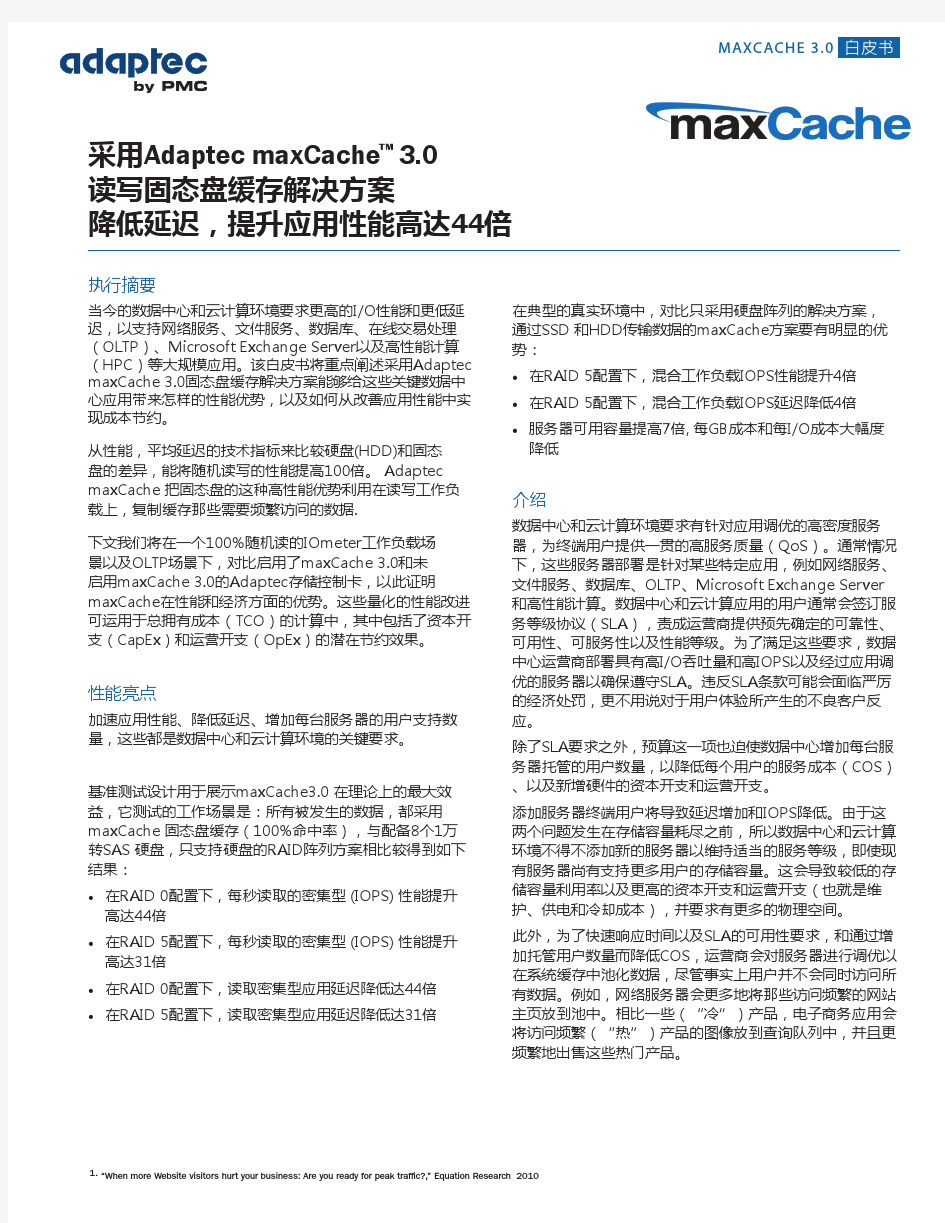
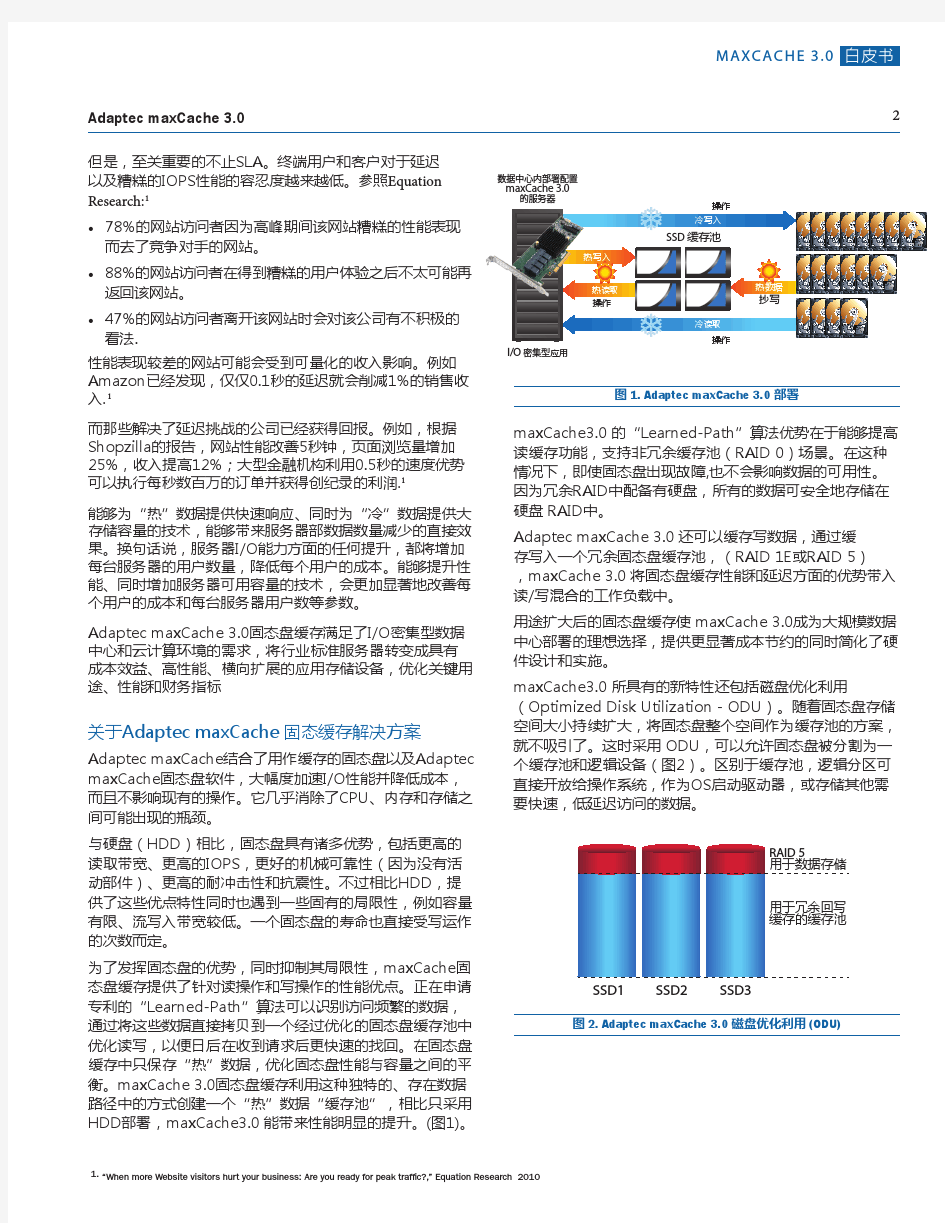
ssd固态硬盘分区4k对齐的方法与必要性
SSD固态硬盘分区4k对齐的方法与必要性 时间:2012年09月23日| 栏目:技术方案| 评论:3 条| 点击: 49,848 次+复制本文链 接 本文标签:ssd , 无盘, 秒卡 顺网建议使用固态硬盘来做回写已经有很长一段时间了,很高兴得到了大家的认同,现在越来越多的用户开始使用固态硬盘作为回写盘,但是发现很多人却忽略了一个很重要的地方,就是在使用windows 2003对固态硬盘进行分区和格式化所造成的性能损耗! 问题原因 现在大部分的闪存组织结构是由很多个512KB的块(BLOCK)组成,而每个块是由很多 4KB的页(PAGE)组成。闪存的工作原理是擦除以块(BLOCK)为单位,而写入却是以页(PAGE)为单位。NTFS默认的最小分配单元的大小刚好也是4KB,这本来是好事,但是当我们使用2003来分区的话,它却并不是从头开始的,而是有一个偏移值,这样就会导致操作系统的最小分配单元和固态硬盘的页之间错位。导致的结果就是写入一个4KB的数据,实际运行 时会有两次写入操作,理想的情况应该是操作系统的最小分配单元和闪存的一个页对应起来,这样操作系统写入一个4KB的数据,一次就能完成。 下图的数据是4K未对齐的测试结果:
这是4K对齐的测试结果,性能提升了近30%
那么如何正确的做SSD 4K对齐呢? 如果你是使用的windows 2008 r2或者WIN7的系统,直接使用系统自带的分区和格式化工具即可。微软在WIN7和2008 R2的中都加入了TRIM指令和分区对齐等针对固态硬盘的优化。使用固态硬盘的话,WIN7和2008 R2是最佳的操作系统选择!但是如果是2003的系统怎么办呢?当然还是有办法,我们可以利用工具diskgenius,首先删除需要重新分区和格式化的硬盘,然后重新创建新分区,并按照下图的要求来选择并执行! 关于SSD 4K对齐操作严重要注意的认识和操作误区:
如何在固态硬盘+机械硬盘上装系统
首先,进BIOS,SATA模式改为AHCI,或者Raid(如果你要做Raid),不要用IDE。 其次,分区,4K对齐,安装系统。 为什么要4K对齐?目前64G,128G SSD的读写基本block size都是4KB。4K对齐可以有效提升读写效率和减少空间浪费。至于硬盘整数分区,可用可不用,随大家喜欢。 如何进行4K对齐?很简单,用windows 7安装盘进行分区和格式化就OK。当然也有软件可以进行重新对齐,不过相对专业的就先暂不在这讨论。咱大众简单点重装次得了,也就10多分钟。 分区,格式化之后就是正常的安装系统。然后就是ISO流程的安装各项驱动。安装工作完成了。 然后是大家挺关心的进行对SSD的优化问题,所有的针对SSD的优化有2个目的: 减少对SSD的写入,以延长SSD的寿命;尽量利
用SSD的有效空间。 看了一些帖子,觉得比较有用的如下: 1、SSD分区上去除磁盘碎片整理和磁盘索引。SSD的结构原理与普通磁盘不同,所以整理方式各异。其固件中已经集成针对SSD的碎片整理程序。而且由于SSD寻道时间几乎为0,其实磁盘整理对SSD的意义并没有像机械盘那么大。 关闭的方法:去除磁盘碎片整理:在管理工具,服务中将Disk Defragmenter服务关闭,并禁用自动启动。去除磁盘索引:打开SSD“属性”后去掉“除了文档属性外,还允许索引此驱动器上文件的内容(I)”前的勾。 2、关闭系统启动时的磁盘整理。方法:打开注册表,找到 [HKEY_LOCAL_MACHINE\SOFTWARE\Microsoft\Df rg\BootOptimizeFunction] 修改:"Enable"="N" 3、系统服务中关闭系统还原功能。系统还原会占用比较大的SSD空间,对64G的用户来说,本
固态硬盘做加速用操作步骤
您好,笔记本使用了intel最新的ISRT技术。 A、使用系统需求 1、支持此功能的intel芯片组主板 2、开启BIOS设定程序内intel SATA控制器的RAID功能 3、一个一般的HDD硬盘及一个SDD硬盘. 4.启动后进入RAID加载HDD,SDD. 5、Windows7 SP1 或Windows8 操作系统 6、主板所有驱动程序皆正确安装 注意:若在已安装完成操作系统的情况下进行此设定,一旦启动RAID 模式后,原硬盘内的数据将全部遗失,因此在启动此功能前先进行备份。 B、如何设定Intel Smart Response Technology 一、在RAID模式下安装完成操作系统后(操作系统必须安装在HDD 硬盘中),进入系统,安装电脑所有驱动程序(包含 Intel Smart Response Technology driver),完成后重启计算机。需要确认Intel Smart Response Technology driver版本为11.0以上。 二、在右下角通知区域中找到IRST图标,双击此图标启动【英特尔(R)快速存储技术】。 三、当【英特尔(R)快速存储技术】画面出现,先点选【加速】按钮,在点选【启用加速】,(注意:如无加速选项请在计算机管理里删除SDD卷)。
SSD硬盘作为高速缓存,最大的快取大小为64GB,SSD硬盘容量若大于64GB,剩余的容量仍可作为数据盘使用。 四、设定好【请选取您要用来加速存储系统的固态硬盘】、【选取高速缓存的配置大小】、【选项要加速的磁盘或磁盘区】及【选取加速模式后】,按下确定按钮完成启动Intel Smart Response Technology 功能。
固态硬盘4K对齐教程
一直在问 4K对齐是什么如何4K对齐今天我们就来讨论一下 常说SSD要注意分区对齐,那这个对齐究竟是什么?要怎么分区才能对齐呢? 在谈对齐以前,我们先说说大多用户都相对熟悉的分区,现在论坛不时能见到类似“我的SSD是拿来装系统的,还需要分区吗?”这样的提问求助,但这种问题,首先就犯了一个常识性的严重错误。 这个错误就是把分区和不分区的定义完全搞错了。在他们口中的不分区,实质是指只把硬盘划分为单独一个分区使用,而分区则是把硬盘划分为多个分区使用。因此,看到这里,大家应该都明白错误在什么地方了。不管你是单独划分一个分区,还是划分多个分区,这都需要进行分区操作。分区这两个字的意思是划分分区,但不知道何时起,却被人误解成了划分多个分区。目前我们使用的存储设备,不管是HDD、SSD或其它如U盘、闪存卡等等,不划分分区,在我们的操作系统上都是无法被使用来存放数据的,要存放数据,首先就必须进行分区。 那么现在回到上面那个问题,我们使用SSD,有没有需要划分多个分区呢? 在以前,我们为硬盘划分多个分区的原因,大致有以下四点:1.方便重装操作系统、2.旧式文件系统对分区尺寸的限制、3.控制磁盘碎片对硬盘性能产生的影响、4.用户对数据归类整理的需要。 第一个原因大家都清楚,若不为系统划分多个分区,重装时通常会导致要删除掉硬盘内的所有数据,若有必需保留的数据,便需要进行额外的备份操作。第二个原因是旧时的FAT32文件系统,对单个分区尺寸存在一定的限制,导致用户无法把1个大容量的硬盘单独划分为1个分区。第3个原因是HDD的操作原理导致它必定会产生磁盘碎片进而影响磁盘性能表现,而适当的划分分区来存放数据,能减低这种影响。最后的原因可说是大多数用户的习惯,除了1、2两个原因被强迫划分多个分区外,大家也都习惯以不同分区来归类存放的数据。 上面4个原因,目前WIN7系统相对于以前的系统来说,稳定性已提高极多,还原操作也比以前更方便效果更好,而且以目前所知,下一代的WIN8系统还会有更多的改善,只要我们合理使用系统不胡乱操作,重装系统的需要已经大大减少;现在大家都已习惯使用NTFS等较新式的文件系统,分区尺寸的限制对我们来说已算基本不存在;由于SSD的特性,我们更不需要担心磁盘碎片对性能的影响;因此必需划分多个分区的理由可说仅剩下最后的一个:我们对数据归类整理的需要。但这个需要我们也完全可以通过合理建立文件夹的方式来处理。 因此现在若大家购买使用小容量的SSD,主要用于安装系统和常用应用程序等,而数据都存放于大容量HDD的话,由于SSD容量不大,若划分多个分区,可能使用上不一定方便也缺少弹性(各分区的空间容易出现不足),因此一般不建议也基本没需要划分多个分区使用。 若购买使用大容量的SSD,大家也可以根据自己的需要划分多个分区或只划分单个分区,完全取决于你的习惯和喜好,并不需要有过多的疑虑。 (以上内容,部分资料由用户ggxuelei提供,特此致谢) 上面谈完了分区,那么现在我们就来谈谈对SSD很重要的对齐。 要理解对齐,我们首先要知道一些关于HDD和SSD的基础概念知识。 HDD的读写操作,一直是以扇区为单位,而每个扇区的尺寸长久以来都是512字节,直到近年才有部分大容量硬盘的扇区尺寸提高为4096字节(4KB),而电脑文件系统(FAT、NTFS等),一直都习惯以512字节的扇区单位来操作硬盘(这里主要指一般常见家用电脑,其它工作站、服务器等特殊专业应用的电脑磁盘系
固态硬盘性能恢复及优化
2012年6月韶关学院学报自然科学Jun.2012筮33鲞筮6翅J oum al of s ha篮u粕uI l i ve璐迦N砒ural s ci ence v01.33N o.6 固态硬盘性能恢复及优化 马千里 (阜阳职业技术学院实训中心,安徽阜阳236031) 摘要:固态硬盘(S SD)因为采用了多通道多芯片加速技术,其高速读写特性赢得用户的青睐.但是SS D并不完美。 如果设置不当,容易出现性能大幅度的“衰减”.本文从SSD性能衰减的成因入手。从不同的使用环境出发,力求全面解决ss D性能大幅度“衰减”问题.文章采用特别的优化方法。进一步提升s sD的性能,引导读者进一步了解S SD的工作特点。避免其出现性能衰减。使S SD真正发挥出其高速度的优势. 关键词:固态硬盘;垃圾文件;缓存;修整;智能响应 中图分类号:7I Tl393文献标识码:A文章编号:1007—5348(2012)06—0026—05 很多用户在使用SSD都发现了一个问题,随着SSD使用时间的增加、存储空间不断的减少,其性能就会出现大幅度的下降,尤其是一些容量不大的SSD。性能下降表现的更加明显.这种现象就是ssD的“性能衰减”.导致SSD性能“衰减”的原因和SSD的垃圾回收机制有关. SS D采用N A N D芯片来进行数据存储.N A N D芯片在写入数据之前必需要先把其中“浮栅”中的电荷放掉,才能写入新的数据,所以在SS D中擦除操作是必需的.在数据写入时是以“页面”为单元(通常是4K B),但在数据擦除时却是以“块”为单位.一般来说,一个“块”相当于128个“页面单元”,即512K B.例如,在一个数据块中包含了l号、2号、3号、4号等页面单元.当需要擦除1号页面单元中的数据时.SSD会把整个数据块中的数据从N A N D芯片读出并写入SSD中的缓存区域中.随后先在缓存中擦除的1号页面数据。然后再擦除N A N D芯片中对应的数据块,最后用缓存中经过处理过且不包含1号页面的新的数据块重新写入刚刚擦除好的数据块位置中.也就是说虽然擦除的只是l号页面的数据。但是SSD也要对整个数据块中的所有数据进行几次重复的“搬运”工作.这个过程基本流程可简单地表述为:“读取—修改—擦除_写入”. 当一块SSD处于全新状态时,N A N D芯片中的“浮栅”没有电荷存储其中,也就是说不存在需要擦除的数据,此时SSD性能处于最佳状态.在使用了一段时间之后。N A N D芯片中逐渐堆积了一些已经被系统删除却未真正擦除的垃圾数据,在写入新数据时还必须先进行复杂的擦除操作,从而直接导致了性能的下降.尤其在多个数据块同时存在大量的即要擦除又有需要保留的页面时。性能下降的更加严重.这种现象不但表现在ssD中。在同样使用N A N D芯片的“U盘”中也会出现相同的问题. 1SS D性能的恢复 认识了SSD性能下降的原因后,可以通过几个方法让s sD迅速恢复本色. 1.1“暴力”恢复法 所谓的“暴力”恢复,是指通过对SSD中所有的页面单元写入空数据,达到初始化SsD的目的.一旦使用,会破坏所有的数据,且无法恢复,一定要谨慎使用. 嘲辄卿l争婀oQ。 馆著葡齐:马千里(1977一),男,安徽省阜阳市人,阜阳职业技术学院实训中心助理实验师,主要从事计算机网络及系统维护面酌研究.
固态硬盘怎么装系统 U盘给固态硬盘装系统详细教程
固态硬盘如今已经变得相对成熟,很多超极本以及主流DIY电脑都会搭配固态硬盘,我们知道将系统安装在SSD固态硬盘上可以显著提升电脑性能,尤其是在开关机速度、载入大应用的时候,可以感觉到明显的速度提升。但很多人购买固态硬盘后,不知道如何将系统安装在SSD上,今天百事网小编将教大家固态硬盘怎么装系统,这里我们用到的是最常用的U盘安装系统方式,需要注意的是将系统安装都古固态硬盘上需要做诸多细节设置,这是很多小白朋友所头疼的,以下详细深入讲解下。 固态硬盘怎么装系统U盘给固态硬盘装系统详细教程 使用U盘将系统安装到固体硬盘与我们之前介绍的“U盘装Win7变的简单!一键U盘安装Win7系统教程”基本相同,但也会有很多不同地方,因为固态硬盘需要设置4K对齐、开启BIOS中的AHCI模式、安装最佳驱动、检查SSD是否最佳工作状态等等,因此更为复杂一些,这里大家先了解下,以下我们里详细介绍。 第一步:制作U盘启动盘 U盘安装系统是时下作为流行的安装系统方便,其优点是方便快捷,制作简单,成本低,可用性强等。U盘安装系统首先是需要将U盘制作成类似光驱的启动盘,这里我们之间有过很多介绍,相信大家都不会陌生。主要是需要准备一个4GB以上容量的U盘,然后借助老毛桃、U大师、大白菜或者电脑店等工具,均可以一键将U盘制作成启动盘。 以下我们演示的是使用电脑店软件,教你如何一键将U盘制作成启动盘: 以下为付费内容(售价500积分,已有5人购买,2人好评)评价举报(0)
1、首先去“电脑店”官方网站下载一个电脑店软件包,6.0的版本,大概380MB左右,下载完直接安装就行。 2、运行电脑店,插入U盘,选择U盘,点击“一键制作启动盘”,记得要备份U盘里的数据,制作过程中将会全盘格式化U盘里的数据。 3、电脑店还提供个性化设置,根据自己的需求去设置,比如去掉广告“电脑店赞助商”,需要密码可以在度娘找到。
固态硬盘使用之4K对齐
4K对齐是什么 其实“4K对齐”相关联的是一个叫做“高级格式化”的分区技术。“高级格式化”是国际硬盘设备与材料协会为新型数据结构格式所采用的名称。这是主要鉴于目前的硬盘容量不断扩展,使得之前定义的每个扇区512字节不再是那么的合理,于是将每个扇区512字节改为每个扇区4096 个字节,也就是现在常说的“4K扇区”。 其实每扇区512个字节的定义起源于电脑发展的初期,因此在那时将硬盘容量切分成每块512个字节是平衡与文件管理和存储之间的。而现在主流硬盘容量已经攀升到1TB甚至更高,再用老标准去管理现超大容量的硬盘不但显得繁琐,而且降低效率,因此提升单个扇区的容量就势在必行了。 4K 不对齐,后果很严重在了解了“4K扇区”这个定义后,就很容易理解什么是叫做“4K 对齐”了。所谓“4K对齐”就是符合“4K扇区”定义格式化过的硬盘,并且按照“4K 扇区”的规则写入数据。那么如果有“4K 对齐”一说必然就有“4K 对不齐”。为什么会有“4K”对不齐呢?这是因为在NTFS6.x 以前的规范中,数据的写入点正好会介于在两个4K 扇区的之间,也就是说即使是写入最小量的数据,也会使用到两个4K扇区,显然这样对写入速度和读取速度都会造成很大的影响。为此对于“4K不对齐”的情况来说,一定要修改成“4K 对齐”才行,否则对于固态硬盘来说,不但会极大的降低数据写入和读取速度,还会造成固态硬盘不必要的写入次数。 由于早期存储硬盘一直是机械硬盘的天下,而且当时的文件都相对较小,绝大多数机械硬盘默认扇区都是512字节大小。而固态硬盘的出现则改变了以往簇的大小,无论采用的是SLC颗粒还是MLC颗粒的固态硬盘都属于NAND闪存存储单元,这种固态硬盘的扇区是4K,这就是4K的由来! 从Windows 98到后来的Windows XP、Windows 7,NTFS一直是标准的文件系统方式,虽然这种格式性能更高更安全,但是兼容性差,一般作为存储分区。NTFS有一个特性就是分区起始位臵并不是从0开始,而是从LBA63开始,简单来说就是从第63个扇区才开始存储。而且NFTS默认扇区是512字节大小,而不是智能调节到第六十三个扇区。512字节×63个扇区=31.5K,也就是说,磁盘的前31.5K是不能使用的。 在机械硬盘中这并不是一个大问题,但是当用固态硬盘,这个问题就来了,即使存储一个字,也需要占用31.5K-35.5K 之间的磁盘扇区。更不能容忍的是如果这样下去,恰好每到一个扇区的4K位臵,就会造成一个数据存2个扇区的情况。而且这样下去只要到能被4K整除的位臵就100%占用2个扇区,哪怕仅一个字。 固态硬盘目前最大的问题就是寿命问题,无论是MLC还是SLC,都有写入读取次数限制的,这样极大损伤了性能和寿命。而且增加了读取次数,无论簇是多大,都会造成性能和空间的浪费。所以这个问题也就叫做4K对齐问题! 上图(本文第一幅图)这里如果是显示OK的话,那么4K就是对齐了;如果是显示BAD那么就表示4K没有对齐。 所有的硬盘都需要4K对齐吗? 总体来说,所有的固态硬盘和上面有Advanced Format标注的机械硬盘都需要对齐,因为他们都是采用的4K扇区。这样的硬盘都需要格式化,这种格式化叫dvanced Format。 那么如何检测我们的电脑是否已经4K对齐了呢?其实很简单,我们只需要借助一下AS SSD Benchmark软件即可查询是硬盘是否4K对齐。
机械硬盘操作系统转移至固态硬盘SSD操作实录
机械硬盘操作系统转移至固态硬盘SSD操作实录 第一步使用GHOST进行硬盘对硬盘拷贝操作 硬盘的克隆就是对整个硬盘的备份和还原。选择菜单Local→Disk→To Disk,在弹出的窗口中选择源硬盘(第一个硬盘),然后选择要复制到的目标硬盘(第二个硬盘)。注意,可以设置目标硬盘各个分区的大小,Ghost 可以自动对目标硬盘按设定的分区数值进行分区和格式化。选择Yes 开始执行。 工具/原料 ?电脑一台 ?GHOST软件 方法/步骤 1、启动Ghost 2、选择:Local→Disk→ToDisk,本地→磁盘→到磁盘。
3、选择源磁盘,第一项是源磁盘 4、选择目标磁盘第二项
5、查看目标磁盘的详细资料。 6、Proceed withdiskclone? Destination drive will be overwritten意思是要进行克隆吗?那么目标磁盘将被覆盖。
7、CloneCompletedSuccessfully,成功完成克隆!点Reset Computer重新启动计算机。 END 注意事项 使用此软件前请先进行数据备份 第二步分区助手无损4K对齐 4K对齐是什么意思? 什么是”4K对齐”,其实“4K对齐”相关联的是一个叫做“高级格式化” 的分区技术。“高级格式化”是国际硬盘设备与材料协会为新型数据结构格式所采用的名称。这是主要鉴于目前的硬盘容量不断扩展,使得之前定义的每个扇区512字节不再是那么的合理,于是将每个扇区512字节改为每个扇区4096 个字节,也就是现在常说的“4K扇区”。 4K对齐的好处
使用无损4k对齐软件对分区进行4KB对齐可以增加硬盘的读写速度、系统的启动时间、程序运行响应时间,还可以良好的使用并保护硬盘。相反,如果没进行4K对齐软件操作的话,对于机械磁盘会有点降低数据读取和写入速度,针对固态磁盘(SSD),则会极大地降低数据读写速度,甚至增加硬盘不必要的写入次数。 分区助手——无损4K对齐软件的优势,4K对齐教程速度快对齐简单工具小 无损4K对齐软件不需要占用太多磁盘空间,被处理分区剩余空间很小的情况下也可以完成。对齐参数有多种选择,对于已对齐的分区可以重新以另外的参数进行再对齐。 操作教程 1、下载免费的分区助手,安装并运行它,以下图为例,选定E盘点击鼠标右键依次选择“高级操作”—“分区对齐”。
iintelcas固态硬盘加速技术
创新的缓存解决方案 优化应用性能 ●缓解磁盘I / O工作负载 英特尔?高速缓存加速软件结合英特尔?数据中心系列固态硬盘是业界独一无二的解决方案,提供对通过选择性优化物理缓存,提升服务器和虚拟机的应用程序的性能表现。 目前的多核,多CPU的服务器上,存储I / O已经不能跟上其不断增长的需求,为了满足系统I/O 需求和发挥全部性能。增加更多的存储,服务器,存储或传统的解决方案,减少巨大升级的费用,以及管理复杂性。 英特尔提出ICAS(intel Cache Acceleration Software) - 软件安装在服务器上,并使用快速的SSD/ Flash媒体缓存“热”数据,消除I / O延迟,并通过智能缓存,不读取后端存储设备数据,有针对性的提升应用程序的性能。 ●透明的应用加速 英特尔高速缓存加速软件无缝加速在虚拟机和物理服务器上运行的目标应用,无需更改工作站或者储存和应用程序的配置和设置。 英特尔高速缓存加速软件显著改善和更多的并发用户和虚拟机的I/O密集型应用程序的性能,如Microsoft * SQL Server中,交易所,商业智能应用,并在专用服务器和虚拟机,包括vMotion和支持在线运行同时不影响存储器工作。 ●提高存储设备的IOPS(每秒读写次数) 英特尔高速缓存加速软件产业具有独特的选择性优化的缓存功能,允许系统管理员挂载存储驱动器上的应用程序和数据到固态硬盘缓存上提高数据访问性能。策略管理提供多层控制缓存,可以选取应用程序或文件级别,而且在某些情况下甚至下降单个数据库表。 ●提高存储性能,降低延迟 英特尔高速缓存加速软件透明地加速任何存储。利用本地或远程共享固态硬盘/闪存缓存,英特尔高速缓存加速软件提供了巨大的性能提升的解决方案,有效降低大型存储和网络存储的访问压力。 英特尔高速缓存加速软件是一个双赢的,有效保留以前存储花费。利用固态硬盘的高IOPS,令服务器本身提高到前所未有的I/O性能,更可以配置以后增加的的容量需求,存储器自由扩容或者数据迁移。 ●多级缓存 英特尔高速缓存加速软件提供的合作上集成英特尔固态硬盘缓存和服务器的DRAM高速缓存之间,建立一个多级缓存,优化系统性能,并自动发挥最佳的高速缓存级别的数据访问,允许应用程序与数据更充分利用固态硬盘空间。英特尔CAS解决方案为您解决最苛刻的工作负载,优化多级缓存功能。 ●提高虚拟机密度
固态硬盘安装教程详细步骤
固态硬盘安装教程详细步骤 许多朋友都喜欢用固态硬盘,无论性能还是存储读取速度,都比同等级机械硬盘高,但是要使用固态硬盘就要安装,那么固态硬盘要怎么安装呢?不清楚的朋友来看看以下文章吧! 如何安装SSD硬盘,步骤如下: 第一步: 1、在机箱内找出安装SSD的线材,首先是SSD的电源输入接口,这个是由电脑的电源引出的线材。P4字样并没有特别的含义,只是标注这是电源提供的第四个此类接口。形状是扁嘴形 2、接着是SSD硬盘的数据输入输出接口,SATA线,宽度比硬盘电源线要短很多,比较小同样是扁口 3、安装一块金士顿SSD,型号SSDNowV100128G,标称读写性能为250/220MB/S 4、线材对准SSD尾部相应的接口,基本上很难搞错,因为接口都是专用的,弄错了是插不进去的 5、将电源和数据线接驳在对应的SSD接口位置上后,安装就基本算完成了 第二步: 1、放进机箱,把侧板盖上,就算完成了,最后我们要安装操作系统。安装之前先开机根据屏幕提示按键盘上相应的键进入到BIOS界面,如图7所示: 2、选择图上这项,设备启动设定
3、再点第一项,进入下面的界面 第三步: 1、系统安装完成后,重启两次电脑,利用软件检测下SSD 的基本信息 2、使用CrystalDiskMark软件测试性能,一切正常,与金士顿产品标注的性能水准一 3、测试SSD的性能,对文件进行复制和压缩,解压出一个Office2007的文件所用时间,不到20秒,文件大小为900MB 补充:硬盘常见故障: 一、系统不认硬盘 二、硬盘无法读写或不能辨认 三、系统无法启动。 系统无法启动基于以下四种原因: 1.主引导程序损坏 2.分区表损坏 3.分区有效位错误 4.DOS引导文件损坏 正确使用方法: 一、保持电脑工作环境清洁 二、养成正确关机的习惯 三、正确移动硬盘,注意防震 开机时硬盘无法自举,系统不认硬盘
固态硬盘使用AHCI模式安装WIN7系统的方法 (1)
固态硬盘使用AHCI模式安装WIN7系统的方法 本文介绍了一种机械硬盘由IDE模式开启为AHCI模式和固态硬盘使用AHCI 模式安装WIN7系统的方法,和传统安装方法相比操作简单,容易掌握,方便快捷。该方法用修改注册表来开启AHCI,用软件升级来更新AHCI驱动,GHOST系统后用修复MBR的方法,来保证固态硬盘的可靠启动。经过实际安装验证,效果良好。 1、硬盘SATA接口的AHCI模式 AHCI(Serial ATA Advanced Host Controller Interface)串行ATA高级主控接口(高级主机控制器接口),是在Intel的指导下,由多家公司联合研发的接口标准,它允许存储驱动程序启用高级串行ATA 功能,如本机命令队列和热插拔,还可以实现包括NCQ(Native Command Queuing)在内的诸多功能。硬盘使用AHCI模式,比使用IDE模式运行性能可以大幅度提高。 2、基于闪存的固态硬盘 基于闪存的固态硬盘(IDE FLASH DISK、Serial ATA Flash Disk):采用FLASH 芯片作为存储介质,没有运动部件,通常我们称之为SSD。以SLC(Single Layer Cell 单层单元)为存储单元的SSD,运行速度快,复写次数高达100000次,加上控制芯片的校验和智能磨损采用平衡技术算法,使得每个存储单元的写入次数可以平均分摊,达到100万小时故障间隔时间(MTBF)。 为提高固态硬盘的性能和使用寿命,通常要求固态硬盘的SATA接口以AHCI 模式运行。在运行系统方面的最佳搭配通常为WIN7系统。 3、AHCI模式的WIN7系统的通常安装步骤 在IDE模式下安装Win7后,再到BIOS中开启SATA硬盘的AHCI功能时,会出现无法启动(屏幕出现蓝屏)的情况,只有改回IDE(ATA)模式后,系统才恢复正常。而如果是在IDE模式下安装了Windows系统,要在BIOS中将硬盘更改为AHCI模式,通常需要重新安装系统才行。 常规安装系统前,要先进BIOS,将SATA的模式设置为AHCI,然后重新安装系统,安装时不能用GHOST系统盘,只能用微软的常规安装盘,或用下载的“Windows7集成SP1微软原版镜像光盘”,而且要在操作系统加载前安装AHCI驱动,在进入安装界面后按“F6”,插入装有驱动程序的盘后,按“S”进行安装。不允许在装完操作系统后再安装AHCI驱动,否则安装中就会直接蓝
带有ssd固态硬盘的安装方法及解决无法识别硬盘的问题
重要提示:对于有使用英特尔智能响应技术的笔记本,如果需要重装系统,在重装系统前一定要在Windows系统中先禁用智能响应技术的加速配置。具体方法请参考下文附录A:高速缓存卷删除的部分。如果不先行禁用,可能导致操作系统安装失败。 随着新一代Inspiron. Vostro/XPS上市,越来越多的朋友购买了带有mSATA SSD 硬盘的爱机.同时享受到了英特尔快速存储技术(Intel Rapid Storage Technology)带来的运行速度的提升.虽然戴尔提供Datasafe Local/DBRM 等备份恢复软件.但是总有一些特殊原因导致系统需要手动重新安装.接下来.我们就来介绍下带有mSATA SSD硬盘的机器如何手动重装系统. 一:如果需要继续使用英特尔快速存储技术 1. 确保bios SATA operation 是在intel smart response technology 2. 去戴尔support驱动网站,选好正确的机型下载Intel Rapid Storage Technology(此程序包含驱动,需要在安装系统时手动加载)和Intel Rapid Star Technology .分别在串行和应用程序的分类下.
3. 下载好后双击运行Intel Rapid Storage Technology的文件,会自动解压.然后找到解压目录.将驱动文件(即f6flpy-X64和f6flpy-X86这2个文件夹)拷贝到U盘中.下图用17R特别版为例.OMCXG文件夹为解压出的文件夹. 4. 从光驱引导启动重装系统.到选择安装分区时,会提示找不到硬盘.这时候插上U盘.如下列图示,点击加载驱动程序---浏览----选择U盘里我们解压出来的目录下的x64.加载好驱动,就可以看到硬盘分区,正常安装系统了.
SSD固态硬盘4K对齐方法及win7系统安装方法
SSD固态硬盘4K对齐方法及win7系统安装方法SSD固态硬盘如何进行4K对齐? SSD固态硬盘如何查看是否4K对齐? 用什么软件对齐SSD硬盘4K? 台式电脑SSD如何装系统?固态硬盘可以用GHOST安装系统吗? 固态硬盘如何装win7?SSD硬盘开启AHCI好吗? 以上问题,本文一次解决。 前几天入手一块镁光M4 64G版2.5寸 SSD固态硬盘,早就听说固态硬盘速度快,就是没机会尝试,这次总算如愿以偿了,赶紧安装到电脑上,本文也以这块硬盘为例。 注:因为SSD硬盘是2.5寸的,如果安装在台式电脑上,需要再加一个3.5寸的安装架,塑料的,没什么技术含量,只是提醒下购买固态硬盘时这个小小的注意事项,另外需要再买一根SATA线,最好是带金属卡片的(不懂的现场问问就知道了,有这个卡片,SATA线安装会更牢固。 用360硬件大师看了下,我的主板SATA接口是2.5版的,这块硬盘的接口是3.0版的,这样的话,说明这块硬盘在我的电脑上是不能发挥全部性能的,有点可惜。
我原来电脑上还有一个WD的500G硬盘,分了4个区,装的WIN7,现在挂上新的镁光SSD,在CMOS 中设置为第一启动设备,但是原硬盘接口没变,SSD随便找一个SATA接口接上(我的主板上有6个SATA接口),开机发现过了电脑自检画面后左上角一光标一直闪,要闪近2分钟才看到启动菜单。后来将原WD硬盘的接口跟SSD硬盘的接口调换一下后,这个问题解决。 第一次安装,没什么经验,只知道不能使用GHOST系统安装,就用WINPE系统,进入PE系统后对SSD硬盘进行分区,我先用WIN7安装程序自带的格式化程序进行分区格式化,分了两个区,各30G,然后安装WIN7,几分钟后WIN7安装完成,进入系统后测试发现4k是没有对齐的,但是网上找到的方法却说这个方法可以对齐。 装好系统后用AS SSD软件测试了 一下SSD的性能,如下,可以看到4k是没有对齐的(显示为红色BAD),得分如下:
最新整理bios设置ssd启动的方法步骤
b i o s设置s s d启动的方法步骤 s s d用固态电子存储芯片阵列而制成的硬盘,由控制单元和存储单元(F L A S H芯片、D R A M芯片)组成。那么大家知道b i o s怎么设置s s d启动吗?今天学习啦小编与大家分享下b i o s设置s s d启动的具体操作步骤,有需 要的朋友不妨了解下。 b i o s设置s s d启动方法开机时按D E L进入B I O S,不同的B I O S以及不同的版本界面都会不一样,一般主界面上都可以找到一个A d v a n c e d B I O S F e a t u r e s或者相类似的选项,总之就是进行主 要B I O S设置的选项应该就是所以比较容易辨认的 进去以后,找到F i r s t B o o t D e v i c e(第一启动设备),这个名称基本上都是统一的,而且一般在比较靠前的位置(A w a r d一般在最上面那几行的位置),找到这个选项后将值改为H D D-0就可以了(一般都是按P a g e U p或 P a g e D o w n来选择,也可以直接按回车会出现一个选单,通过箭头选择)。随后按下F10 b i o s设置s s d启动图文教程1、操作前请确保固态硬盘已安装在电脑并插好数据线和电源线。 2、电脑开机时按住D E L键进入到B I O S
3、进入到B I O S后使用上下方向箭头选择S y s t e m S u m m a r y后按e n t e r键。 4、然后找到S a t a d r i v e 0/1/2查看自己加装的S S D 是否已经识别。 b i o s设置s s d启动图文教程图15、看到加装的S S D后,按E S C键返回到主界面,使用左右箭头选择s t a r t u p启动设置,使用上下箭头选择P r i m a r y B o o t S e q u e n c e,点击回车键进入。 6、使用上下箭头选择自己加装的固态硬盘(S S D),按+号键调节到第一的位置(最上面的位置)。 6、调整到第一位置后,按F10键保存设置后退出,此时会弹出一个窗口,选择Y E S。 b i o s设置s s d启动图文教程图27、电脑此时重新启动,启动时不停地按F12键,弹出对话框:此时能看到加装的i n t e l S S D已经为第一启动项了,按e n t e r键即可。
固态硬盘和机械硬盘安装图文教程
固态硬盘安装-笔记本和台式电脑分别如何安装SSD详细图文教程 现在都流行加装SSD,其实我们自己就可以简单的安装固态硬盘,这样可以节省很多安装费,下面就图文并茂的介绍怎么安装固态硬盘; 固态硬盘的安装教程分为普通台式电脑的固态硬盘安装和笔记本电脑的固态硬盘安装,下面分别介绍普通2.5寸ssd和mSATA接口的ssd安装: 台式电脑固态硬盘安装教程: 台式机固态硬盘的安装方法和机械硬盘一样,也是分为供电口和数据口,如果是笔记本拓展可以放在光驱位上如果是机械硬盘替换可以直接接口对应替换,台式机相比较就更简单了,直接把原有的接口替换就好了,这里记住一般固态硬盘都支持SATA3以上接口,这样才能提高硬盘的实际性能。 1、在机箱内找出安装SSD的线材,首先是SSD的电源输入接口,这个是由电脑的电源引出的线材。P4字样并没有特别的含义,只是标注这是电源提供的第四个此类接口。 形状是扁嘴形,如图1所示: 2、接着是SSD硬盘的数据输入输出接口,SATA线,宽度比硬盘电源线要短很多,比较小同样是扁口, 如图2所示:
3、安装一块金士顿SSD,型号SSDNow V100128G,标称读写性能为250/220MB/S,如图3所示: 4、线材对准SSD尾部相应的接口,基本上很难搞错,因为接口都是专用的,弄错了是插不进去的,如图4所示:
5、将电源和数据线接驳在对应的SSD接口位置上后,安装就基本算完成了。如图5所示:
第二步: 1、放进机箱,把侧板盖上,就算完成了,最后我们要安装操作系统。 安装之前先开机根据屏幕提示按键盘上相应的键进入到BIOS界面,如图7所示: 2、选择图上这项,设备启动设定,如图8所示:
固态硬盘ssd如何4k对齐教程
如何4k对齐 一.定义 所谓4k,即将每个扇区512字节改成每个扇区4096个字节,就是所谓的“4K扇区”。 如4k没对齐,对于固态硬盘来说,不但会极大的降低数据写入和读取速度,还会造成固态硬盘不必要的写入次数。 此图为没对齐4k 二.如何4k对齐(Paragon Alignment Tool) 最简单的就是Windows 7重新分一次区,因此Windows 7分区是按4K分区来进行的,而Xp的用户在分区是把分配单元大小设置为4096字节。如果不想重新弄系统的话可以使用Paragon Alignment Tool来进行无损4K对齐。 1.安装 安装时,选择防数据丢失的方式,protect 软件会自动扫描没对齐的盘,没对齐好的盘是黄色的,点击“Align partitions”开始对齐 需要稍微等一段时间,时间根据数据的多少而定,现在对齐成功了 另外DiskGenius也能做到4K对齐,不过需要把硬盘重新分一次区,当Paragon Alignment Tool 不起作用时就靠它了。
三.如何4k对齐(DiskGenius) 先选硬盘,手头硬盘不能格,用U盘代替。新建分区。 选。。。看你是啥吧。一般开始都是主磁盘分区,然后扩展磁盘分区,在扩展磁盘分区中建逻辑分区。然后选NTFS。装WIN7都这样的吧。 下面第三个框是重点,对齐到下列扇区数的整数倍前面的勾一定要勾,然后扇区数选4096.不过好像选啥都可以好像。 确定完就是这样的了。然后记得保存。
必然是要选是 随意。不过推荐格式化。反正也不慢。 到这里。4K对齐的分区就弄好了。。。 另外win7以上版本系统,已经对4k支持很好了,只要这里安装时格式化一下,一般都会自动对齐4k
固态硬盘SSD安装WIN7系统的3种办法
固态硬盘SSD安装WIN7系统的3种办法 8月SSD再掀降价潮,一线品牌120GB SSD跌至599元,不少二线品牌64GB SSD更是跌破400元。SSD的读写速度普遍超过500MB/秒,素有电脑性能加速器的美称。DIY爱好者按耐不住购买SSD,不过问题随之而来,新事物往往伴随着新问题,原来SSD分区和装系统也是大有学问。 简单易上手SSD装Win7系统的3种办法 “先进格式化”技术解析 SSD采用“先进格式化”技术。机械硬盘在储存数据时,一直都是以512byte大小的扇区(Sector)为单位分割进行读写,硬盘行业决定将扇区容量扩大到4KB。
简单来说,如果SSD的4K存储格式不对齐,它有可能把一个存储文件放到最多8个闪存当中,文件碎片化严重,影响SSD的读写性能。 SATA3.0 SSD的读写速度轻易突破500MB/秒 目前最有效的两个解决SSD 4K对齐办法: 1、Win7安装盘模式下进行分区 2、国产软件DiskGenius磁盘精灵(硬盘工具)进行分区 安装Win7操作系统的三个办法: 1、Win7安装盘模式下安装(耗时最长,兼容性最好) 2、DOS下Ghost安装Win7镜像(用户需要事先分区) 3、脱机版Windows PE下Ghost安装Win7镜像(用户可在Windows PE中使用DiskGenius 硬盘工具进行分区) 制作Windows7系统安装U盘教程: 制作闪存启动盘之前,先为大家介绍一款软件。UltraISO是一款功能强大而又方便实用的光盘映像文件制作/编辑/格式转换工具。它可以直接编辑光盘映像和从映像中直接提取文件,也可以从CD-ROM制作光盘映像或者将硬盘上的文件制作成ISO文件。同时,你也可以处理ISO文件的启动信息,从而制作可引导光盘。使用UltraISO,你可以随心所欲地制作/编辑光盘映像文件,配合光盘刻录软件烧录出自己所需要的光碟。 下面进入Windows7系统启动盘制作过程。首选需要找一个4GB以上的U盘,用来存放Win7的ISO镜像文件。然后按照下面的示意图进行操作即可。
请按以下步骤操作安装固态硬盘驱动
请按以下步骤操作: (为了避免节外生枝,先把旧硬盘取下,只装上固态硬盘) 准备一张原版WIN7系统光盘(不要买GHOST版),可在网上下载镜像刻盘,也可去街上买盗版,只需几块钱。 1。把光盘放入光驱,重启电脑,进入BIOS设置光驱为第一启动项,保存重启电脑 2。重启后进入WIN7安装界面,按提示操作,直到看到如下画面: 点击“自定义”,不要点击“升级”! 3。接着出现下图:
由于你只有一个固态盘,并且没有分区,所以你看到的将与上图不同。 点击右下角的驱动器选项: 然后就会出现格式化、新建分区之类的磁盘功能 点击你的硬盘盘符,然后选择下面的新建,把整个硬盘分成一个分区,分好后再点击格式化。格式化完成后就可以进行下一步安装了 4。安装过程可能会自动重启电脑,你不用去管它。直到安装结束后进入系统前,可能会出现几个选项让你选择,一般默认下一步即可,用户名可随意,密码可不填,最后进入桌面 5。进入桌面后你会看到一个光秃秃的系统桌面,这就是WIN7的最初样子了,具体怎么丰富你的系统,那是后话,至此系统安装完成 6。建立括号连接,上网后下载驱动精灵,把整机的驱动全部更新一遍,下载360,把补丁打全,这样就得到一个可用的正常系统了。具体操作请在网上查WIN7教程,这里就不写了。 7。关机,断电,把旧硬盘装上去,开机 8。进入系统后,我们在“计算机”里就可看到旧硬盘的分区了,文件都还在的。 最后要做几点说明: 1。由于XP并不完全兼容固态硬盘,无法发挥固态硬盘性能,并且由于不支持相关技术,长期使用可能对固态硬盘有所伤害,所以要想使用固态硬盘,必需安装WIN7以上级别的系统。 2。固态硬盘物理层面原理上与机械硬盘不同,只有在WIN7系统下才能正确对固态硬盘进行分区,这就是为什么要使用WIN7安装盘进行分区和格式化的原因,如果用XP系统或普通分区软件对固态硬盘进行分区操作,那么分区将无法对齐,平常使用会造成读写操作翻倍的现象,使固态硬盘降低一半的性能,寿命也将降低一半。这点必需注意。
固态硬盘正确地分区和格式化
固态硬盘正确地分区和格式化 这个问题的解决方法其实简单得很,那就是使用Windows7的分区工具来对您的固态硬盘进行分区,然后在格式化时使用4KB(4096B)作为分配单位大小即可。微软早已认识到固态硬盘需要操作系统的良好支持,所以在Windows7中加入了TRIM指令和分区对齐等针对固态硬盘的优化。使用固态硬盘的话,Windows7是目前最佳的操作系统选择。 但是如果没有Windows7怎么办呢?在XP和Vista下面,当然还是有办法的,而且并不算复杂。当然,这涉及到重新分区,所以如果您的固态硬盘里面已经有数据的话,会全部丢失,所以需要做好备份。另外,您还需要准备好一个装好系统的电脑。当然,这很简单,先把系统装在另一个硬盘即可,大多数使用固态硬盘的朋友应该都有不只一个硬盘吧? 这个操作可以通过一个 Mian Fei 的工具软件Diskpar.exe来完成,您可以通过微软的官方网站下载到这个软件,地址为: https://https://www.360docs.net/doc/c813639815.html,/images/group14/4556/diskpar.exe。 把固态硬盘连接到这个PC上,然后进入控制面板,在管理工具->计算机管理->磁盘管理中,找到您的固态硬盘当前是几号盘。比如当前您的电脑中有两块硬盘的话,固态硬盘可能是1号盘。记下这个号码。另外,把所有分区都删除,进行之前请备份好数据。 在开始->运行中,键入CMD。在跳出来的命令行窗口中,来到您放置diskpar.exe的文件夹。首先您可以通过diskpar来再次判断一下这个号码是不是正确的。键入diskpar -i 1。(注:这里面的1应根据您在前面看到的数值来输入。),回车后diskpar会输出类似下面的信息: ---- Drive 1 Geometry Infomation ---- Cylinders = 4139 TracksPerCylinder = 240 SectorsPerTrack = 63 BytesPerSector = 512 DiskSize = 32041820160 (Bytes) = 30557 (MB) 最后一行显示的是硬盘的大小,比如例子中的30557(MB)是个30G的硬盘。如果您的结果算出来和您的硬盘大小不同,请再次到控制面板中确认硬盘号。如果无法确认硬盘号的话,最好就此打住,不然您可能会擦除掉电脑中其他硬盘的数据。 键入diskpar -s 1,这时会有如下显示: Set partition can only be done on a raw drive. You can use Disk Manager to delete all existing partitions Are you sure drive 1 is a raw device without any partition? (Y/N) 请确认您之前已经删除这个固态硬盘上的所有分区,按下Y。
